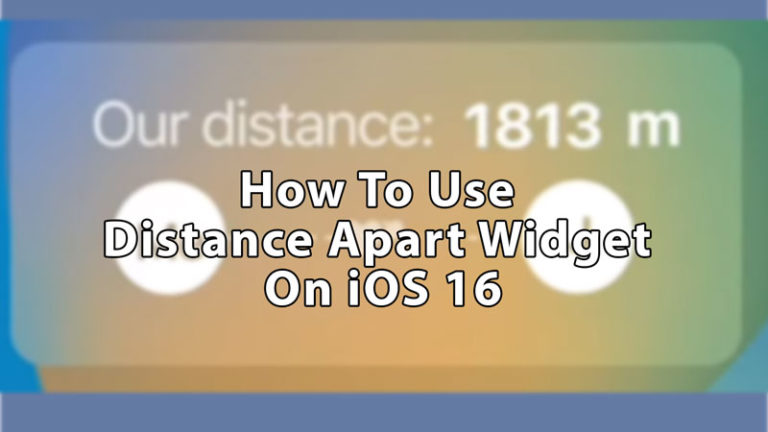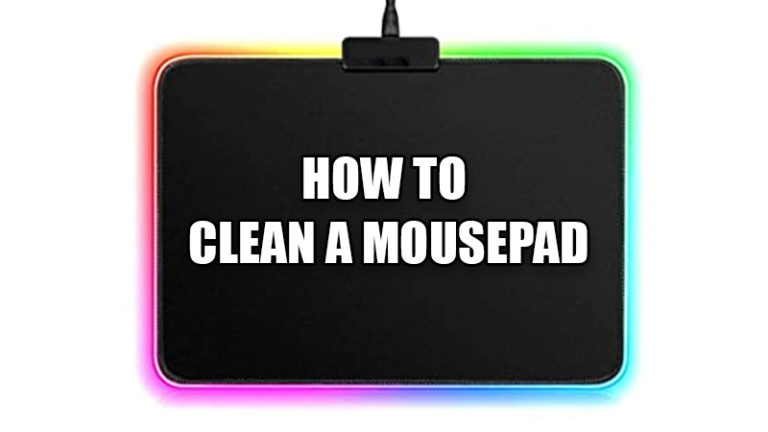Изгиб текста в Canva: 2 способа использования инструмента Curve Text Effect
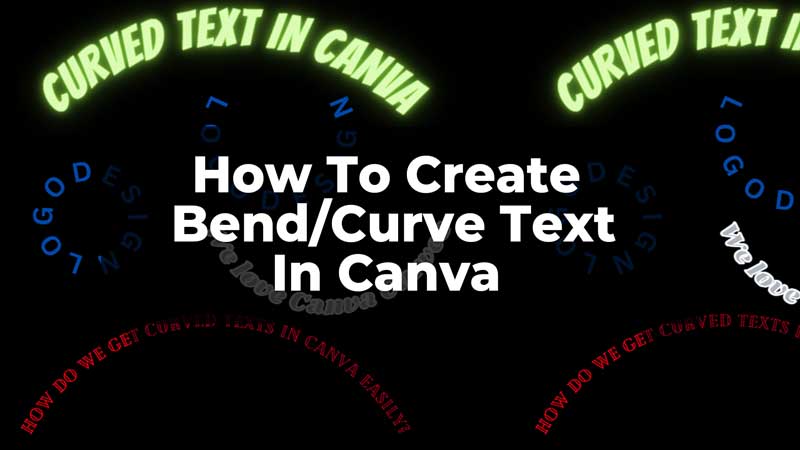
Создание запоминающегося логотипа или дизайна с помощью приложения Canva и веб-браузера упростило работу. Кроме того, большинству из нас нравится использовать функцию изгиба текста, чтобы дизайн выглядел более броским и креативным. Раньше использовать изогнутый текст в Canva было довольно сложно. Но после обновления в приложении и веб-браузере это стало намного проще, чем раньше. Давайте посмотрим, как мы можем использовать эффект изгиба/кривой для текста в приложении Canva и веб-браузере за несколько простых шагов.
Используйте эффект кривого текста в Canva
В Canva стало очень просто редактировать и изгибать текст, используя эффект кривой в приложении и веб-браузере. Дайте нам знать шаги в обоих; Приложение и веб-браузер, чтобы согнуть текст.
Кривой текст в мобильном приложении
Скачайте последнюю версию программы Приложение Канва на своем устройстве, а затем выполните следующие простые действия, чтобы использовать изогнутый текст в Canva:
- Сначала откройте приложение Canva на своем устройстве.
- Затем выберите шаблон или базу для начала. (для демонстрации мы использовали шаблон поста в Instagram)
- Затем щелкните любой из дизайнов, в котором вы хотите создать свой пост (мы выбрали пустой).
- Теперь нажмите на знак «+» в левом углу вашего приложения.

- Теперь из параметров на нижней панели прокрутите и выберите параметр «Текст».
- Затем. выберите «Добавить заголовок», «Добавить подзаголовок» или любой другой текстовый формат, который вы хотите использовать.
- Вы также можете выбрать опцию «Добавить текстовое поле» (мы использовали опцию «Добавить заголовок»).
- Теперь добавьте текст по вашему выбору в текстовое поле. (например, изогнутый текст на Canva)
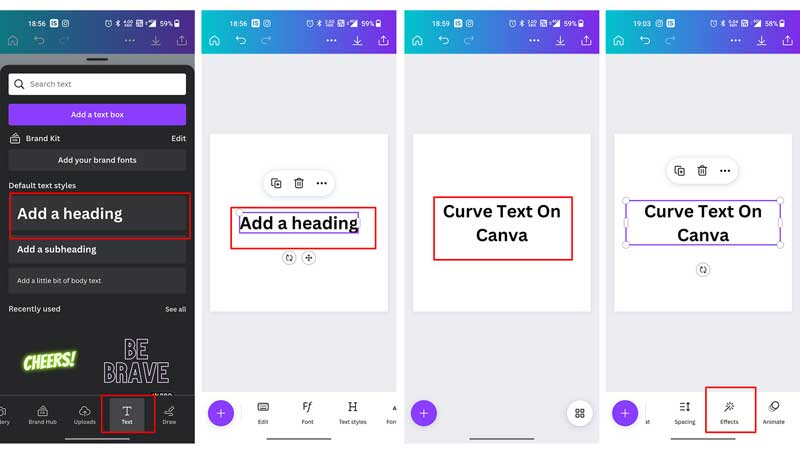
- Затем прокрутите список параметров в нижней полосе и выберите параметр «Эффекты».
- В опции эффектов нажмите на опцию Shape.

- Наконец, нажмите на опцию Curve.

Это сделает ваш текст изогнутым в формате полукруга. Вы также можете изменить изгиб кривизны, нажав на три вертикальные линии на эффекте кривой. Оттуда вы можете переместить изгиб влево или вправо, а также изменить форму кривой. Таким образом, вы можете согнуть текст, используя эффект кривой. Кроме того, используя другие параметры редактирования, вы можете выделить жирным шрифтом, курсивом, увеличить размер шрифта, изменить цвет и сделать многое другое с текстом для создания уникального дизайна.
Кривой текст с помощью веб-браузера Canva
Веб-браузер для Canva предлагает более простой пользовательский интерфейс по сравнению с приложением. Чтобы использовать эффект изгиба/кривой в веб-браузере, выполните следующие действия:

- Затем нажмите на ссылку Canva, которая появляется в верхней части поиска Google.
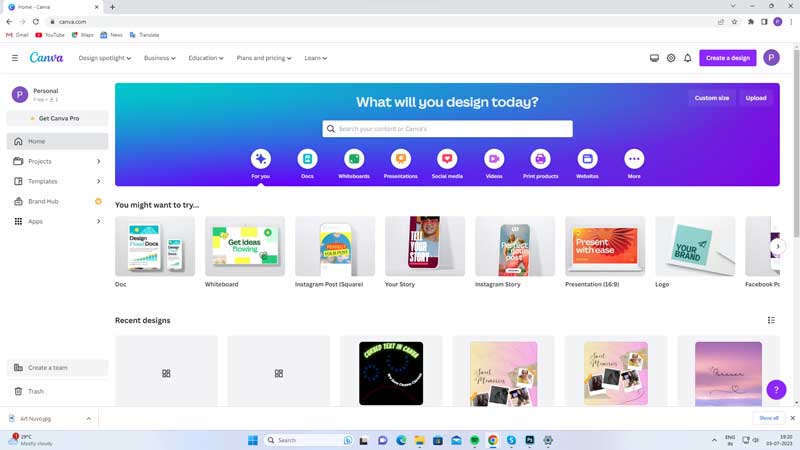
- Затем, если вы уже подписали его в своей учетной записи Gmail, откроется домашняя страница. Если нет, вам придется войти/зарегистрироваться, используя свою учетную запись Gmail/Mail.
- Теперь на главной странице выберите нужный шаблон.

- Затем на левой боковой панели выберите параметр T/Text.

- Теперь выберите текстовый формат из «Добавить заголовок», «Добавить подзаголовок» или любой другой вариант.

- Затем напишите текст по вашему выбору, например, Curve Text On Canva.

- Затем выберите текстовое поле и в верхней части страницы щелкните параметр «Эффекты».

- Теперь в опции эффектов нажмите на опцию Curve.
- Наконец, это сделает ваш текст изогнутым.

Кроме того, вы можете изменить кривизну текста с помощью ползунка под опцией кривой. Вы можете переместить его вправо или влево, чтобы изменить шаблон изгиба. Таким образом, вы можете получить изогнутый текст для своих логотипов или креативных дизайнов за несколько простых шагов. Кроме того, вы можете создать и скачать шаблон журнала на Canva.